ASUS M50SV-AS030G, X55SR, M50VN-AK073C, M50VM-AS010C, M50SV-AS010C User Manual [fr]
...
PC Portable
Références matérielles
F3407 / Novembre 2007

Table des matières
Table des matières
1. Présentation du portable
A propos de ce manuel 6 Notes relatives à ce manuel 6
Préparer votre portable 9
2. Présentation des éléments du portable
Dessus 12 Dessous 14 Côté gauche 16 Côté droit 18 Face avant 20 Face arrière 21
3. Pour démarrer
Alimentation 24 Utiliser l’alimentation sur secteur 24 Utiliser la batterie 25 Entretien de la batterie 25 Allumer le portable 26 Le POST (Power-On Self Test) 26 Vérifier le niveau de la batterie 27 Charger la batterie 27 Options d’alimentation 28 Modes de gestion de l’alimentation 29 Veille et veille prolongée 29 Contrôle thermique par l’alimentation 29
Fonctions spéciales du clavier 30 Touches colorées 30 Touches Microsoft Windows™ 32 Le clavier comme pavé numérique 32 Le clavier comme curseur 32
Interrupteurs et indicateurs d’état 33 Interrupteurs 33 Indicateurs d’état 34 Touches multimédia (sur certains modèles) 35

Table des matières
Table des matières (Suite)
4. Utiliser le portable
Pointeur 38 Utiliser le Touchpad 38 Illustration sur l’usage du Touchpad 39 Entretien du Touchpad 40 Désactivation automatique du Touchpad 40
Périphériques de stockage 41 Carte d’extension 41 Lecteur optique 42 Lecteur de Carte Mémoire Flash 44 Disque dur 45 Mémoire (RAM) 46
Connexions 47 Connexion modem 47 Connexion réseau 48 Connexion LAN Sans-fil (sur certains modèles) 49 Connexion à un réseau sans fil Windows 50 Connexion Bluetooth (sur certains modèles) 51 Connexions antenne (sur certains modèles) 52
TPM (Trusted Platform Module) (sur certains modèles) 53 Lecteur d’empreintes digitales (sur certains modèles) 54 Application 3G Watcher (sur certains modèles) 56 Télécommande Media Center (sur certains modèles) 59
Appendice
Accessoires optionnels A-2 Connexions optionnelles A-3
Configuration d’une souris Bluetooth Mouse (optionnel) A-4
Système d’exploitation et logiciels A-6 Paramètres du BIOS A-7 Problèmes fréquents et solutions A-9 Restauration logicielle de Windows VISTA A-15
Glossaire A-17 Déclarations concernant la sécurité A-21 Informations concernant le PC portable A-32

Table des matières

1. Présentation du portable
A propos de ce manuel
Précautions de sécurité
Précautions lors du transport
Préparer votre portable
NOTE : Les photos et les icônes sont présentées dans ce manuel uniquement en guise d’illustrations, et ne correspondent pas à la réalité du produit.
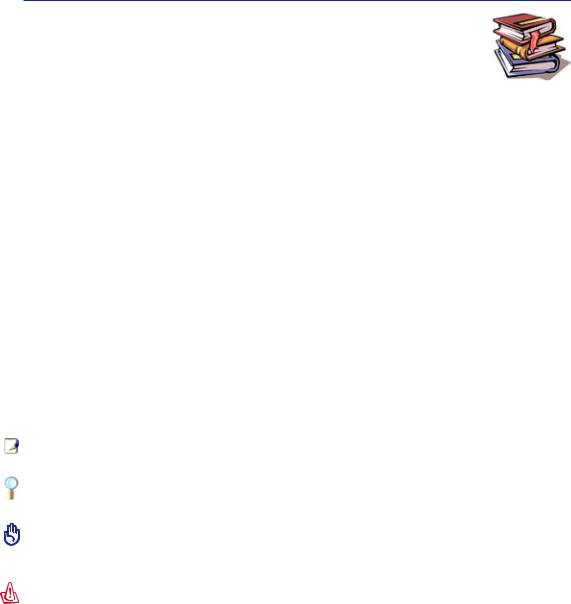
1 Présentation du notebook
A propos de ce manuel
Vous avez entre les mains le manuel de votre portable. Ce manuel vous informe sur les divers éléments du portable et sur la manière de les utiliser. Les sections principales de ce manuel sont énumérées ci-dessous:
1.Présentation du portable
Présente le portable et son manuel.
2.Présentation des éléments du portable
Vous informe sur les divers éléments du portable.
3.Pour démarrer
Vous aide au moment de la prise en main du portable.
4.Utiliser le portable
Vous indique la façon de se servir des divers éléments du portable.
5.Appendice
Présente les accessoires en option et fournit des informations supplémentaires
Notes relatives à ce manuel
Certaines notes et avertissements en gras sont présents au long du guide, vous devez en tenir compte afin de mener à bien certaines taches en toute sécurité. Ces notes ont divers degrés d’importance:
|
NOTE: Trucs et informations utiles à la mise en oeuvre d’une action. |
|
|
|
|
|
|
|
TRUC: Trucs et informations utiles à l’utilisateur familier des ordinateurs. |
||
|
|
|
|
|
ATTENTION! Information sur les actions à éviter afin de prévenir un dommage aux |
||
|
composants, données ou personnes. |
||
|
|
|
|
|
AVERTISSEMENT! Information destinée à prévenir un dommage aux composants, |
||
|
données ou personnes. |
||
< > |
|
|
|
Le texte entre < > ou [ ] représente une touche du clavier; ne tapez pas les symboles |
|||
[ ] |
< > ou [ ] ni les lettres qu’ils contiennent. |
||
|
|
|
|

Présentation du notebook 1
Précautions de sécurité
Les consignes de sécurité qui suivent augmenteront la durée de vie du PC portable. Suivez-les à la lettre. Pour cequin’estpasdécritdanscemanuel,demandezl’assistanced’unpersonnelqualifié.N’utilisezpasdescordons d’alimentation,desaccessoires,oudespériphériquesendommagés.N’utilisezpasdedissolvantspuissantstels que des décapants, du benzène ou d’autres produits chimiques, sur ou à proximité de la surface.
ATTENTION! Débranchez l’alimentation et retirez la(les) batterie(s) avant le nettoyage. Essuyez le portable avec une éponge de cellulose propre ou une peau de chamois imbibée d’une solution non abrasive et d’un peu d’eau tiède, puis retirez l’humidité restante avec un chiffon sec.
|
|
|
|
|
NE PAS poser le portable sur des |
|
NE PAS poser ou lâcher d’objets sur |
|
|
|
|
|
surfaces instables ou inégales. Contactez |
|
le portable ni y introduire des corps |
|
|
|
|
|
le SAV si le boîtier est endommagé. |
|
étrangers. |
|
|
|
|
|
NE PAS toucher, ni appuyer sur |
|
NE PAS l’exposer à des champs |
|
|
||||||
|
|
|
|
|
l’écran.Nenepasposerleportableau |
|
magnétiques ou électriques |
|
|
||||||
|
|
|
|
|
milieu de petits objets qui pourraient le |
|
puissants. |
|
|
|
|
|
rayer ou pénétrer à l’intérieur. |
|
|
|
|
|
|
|
NE PAS exposer le portable à la |
|
NE PAS exposer le portable à la |
|
|
|
|
|
poussière ou à la saleté. NE PAS |
|
pluie ou à l’humidité, le tenir éloigné |
|
|
|
|
|
L’UTILISER durant une fuite de |
|
des liquides. NE PAS UTILISER le |
|
|
|
|
|
gaz. |
|
modem durant un orage. |
|
|
|
|
|
NE PAS laisser le PC portable sur vos |
|
Avertissement de sécurité sur la |
|
|
|
|
|
genoux ou tout autre partie du corps |
|
batterie |
|
|
|
|
|
afindeprévenirtoutegêneoublessure |
|
NE PAS jeter la batterie dans un feu. |
|
|
|
|
|
dues à l’exposition à la chaleur. |
|
NE PAS court-circuiter les contacts. |
|
|
|
|
|
|
|
NE PAS démonter la batterie. |
|
|
|
|
|
Température de fonctionnement: |
|
Consommation électrique: Référez- |
|
|
|
|
|
|
||
|
|
|
|
|
pendant l’utilisation, le portable |
|
vous à l’étiquette ci-contre, située au |
|
|
|
|
|
doit être exposé à une température |
|
dessous du portable, afin de vérifier |
|
|
|
|
|
ambiante comprise entre 5ºC (41ºF) |
|
que votre adaptateur secteur répond |
|
|
|
|
|
et 35°C (95°F). |
|
aux exigences de voltage. |
|
|
|
|
|
NE PAS jeter le PC portable dans une |
|
NE PAS transporter ou couvrir un PC |
|
|
|
|
|
|
||
|
|
|
|
|
|
||
|
|
|
|
|
benne à ordure municipale. Vérifiez |
|
portable SOUS TENSION avec de |
|
|
|
|
|
vos réglementations locales en matière |
|
quelconques objets pouvant réduire la |
|
|
|
|
|
de rejets de produits électroniques. |
|
circulation d’air (ex: sac à main). |
|
|
|
|
|
|
Modèles dotés de la 3G(1) : Emettent des ondes radio qui peuvent causer des interférences électriques, et doivent donc être utilisés uniquement dans les lieux n’interdisant pas l’usage de ces appareils. Utilisez cet appareil avec précaution.
AVERTISSEMENT ! La fonction 3G doit être DÉSACTIVÉE dans les environnements potentiellement explosifs, tels que les stations essence et les dépots de produits chimiques ou encore lors des opérations de dynamitage.
(1) (Se référer à la fin du Chapitre 4 pour les définitions)

1 Présentation du notebook
 Précautions lors du transport
Précautions lors du transport
Pour préparer le portable au transport, vous devez éteindre et débrancher tous les périphériques externes pour ne pas endommager les connecteurs. La tête du disque dur se rétracte automatiquement lorsque le courant est coupé pour éviter que la surface du disque ne soit rayée lors du transport. Ainsi, vous ne devez pas transporter votre portable allumé. Fermez l’écran et vérifiez que ses crochets le maintiennent bien en place afin d’assurer sa protection et celle du clavier.
ATTENTION! La surface du PC portable se ternie aisément si mal entretenue. Veillez
à ne pas frotter ou érafler la surface du PC portable.
Protéger le portable
Faites l’achat d’une sacoche de transport pour protéger le PC portable contre la saleté, l’eau, les chocs, et les rayures.
Charger les batteries
Si vous avez l’intention d’utiliser la batterie, assurez-vous d’avoir complètement chargé la ou les batteries avant de partir en voyage. Souvenez-vous que le transformateur électrique charge la batterie aussi longtemps qu’il est branché à l’ordinateur et au secteur. Souvenez-vous qu’il faut plus de temps pour charger la batterie lorsque le portable est utilisé.
 Précautions lors du voyage
Précautions lors du voyage
Contactez votre compagnie aérienne si vous désirez utiliser votre portable dans l’avion. La plupart des compagnies aériennes limitent l’usage des appareils électroniques. La plupart d’entre elles ne le permettent qu’entre les phases de décollage et d’atterrissage.
ATTENTION! La sécurité des aéroports est assurée en utilisant trois types d’appareils: les machines à rayons X (utilisées sur les objets placés sur les tapis de convoyage), les détecteurs magnétiques (utilisés sur les personnes passant les contrôles de sécurité) et les détecteurs de métaux (appareils portables destinés aux personnes et leurs bagages à main). Votre portable et ses disquettes peuvent passer les machines à rayons X. Toutefois, il est recommandé que vous n’exposiez pas votre portable et ses disquettes aux détecteurs magnétiques ni aux détecteurs manuels de l’aéroport.
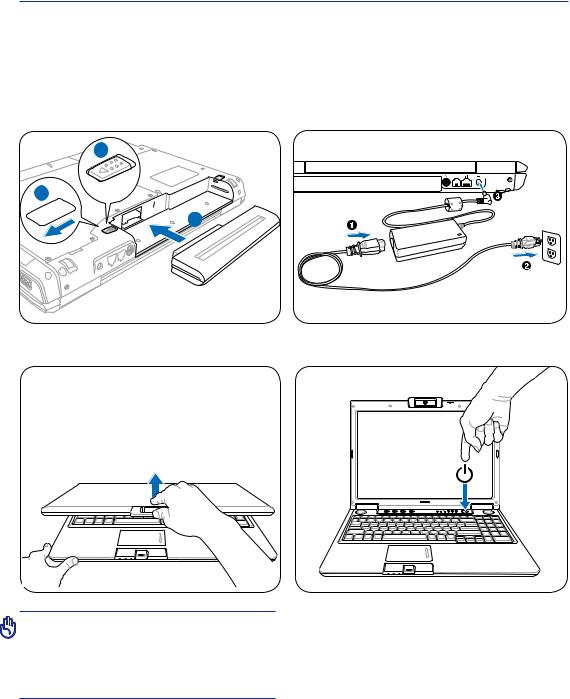
Présentation du notebook 1
Préparer votre portable
Voici quelques instructions rapides pour utiliser votre portable. Lisez les pages suivantes pour obtenir des informations détaillées sur l’utilisation de votre portable.
1. Installez la batterie |
2. Connectez l’alimentation |
|
secteur |
3
1 


 2
2
3. Ouvrez l’écran |
4. Allumez le portable |
|
1.3M |
ATTENTION! Lors de l’ouverture, ne forcez pas l’écran à toucher la table ou les gonds risquent de se briser! Ne laissez jamais le portable avec l’écran ouvert!
L’interrupteur d’alimentation permet la mise SOUS/
HORS TENSION du portable, ainsi que sa mise en veille normale ou prolongée. Le comportement de cet interrupteur peut être personnalisé sous Windows, via Control Panel > Power Options > System
Settings (Panneau de configuration > Options d’alimentation > Paramètres système).

1 Présentation du notebook
10
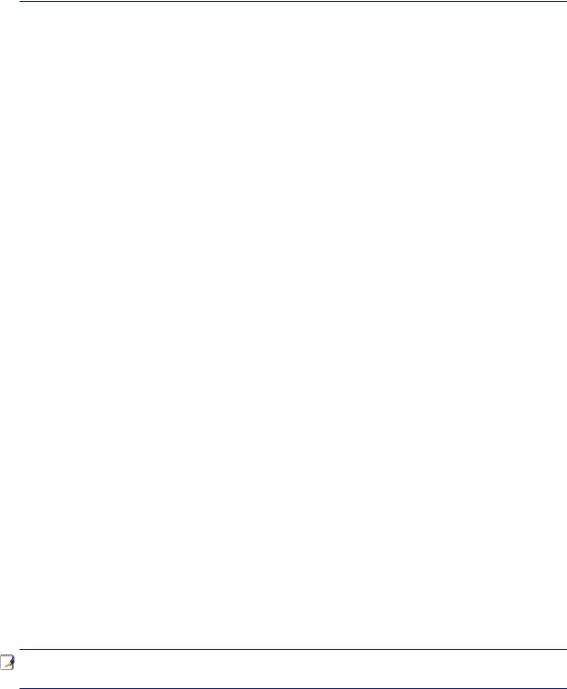
2. Présentation des éléments du portable
Côtés du PC Portable
NOTE : Les photos et les icônes sont présentées dans ce manuel uniquement en guise d’illustrations, et ne correspondent pas à la réalité du produit.
11

2 Présentation des éléments du portable
Dessus
Référez-vous au schéma ci-dessous pour identifier les composants situés sur le côté de l’ordinateur portable.
NOTE: Le type de clavier diffère selon les pays.
1
2
3
12 |
4 |
5 |
|
|
6 |
11 |
|
|
7 |
|
|
8 |
|
|
10 |
9 |
|
|
|
|
|
1 |
Caméra orientable ou fixe (sur une sélection de modèles) |
|
|
|
La caméra intégrée vous permet de prendre des photos ou d’enregistrer des vidéos. |
|
|
|
Elle peut être utilisée pour la visioconférence et autres applications interactives. |
Front |
Back |
AVERTISSEMENT : Sur les modèles multi-position, l’objectif peut pivoter et 
 ainsi être positionné face à vous ou vers l’extérieur mais l’objectif ne peut pivoter que vers le bas. Ne pas faire pivoter vers l’arrière à plus de 35°.
ainsi être positionné face à vous ou vers l’extérieur mais l’objectif ne peut pivoter que vers le bas. Ne pas faire pivoter vers l’arrière à plus de 35°.
2  Microphone (Microphone embarqué mono ou ensemble de microphones en fonction du modèle)
Microphone (Microphone embarqué mono ou ensemble de microphones en fonction du modèle)
Le microphone mono intégré peut être utilisé pour la visioconférence, les narrations vocales ou 12 simplement les enregistrements audio.

|
|
Présentation des éléments du portable 2 |
|||
3 |
|
Ecran |
|||
|
|
Le portable utilise un écran plat qui offre une qualité d’affichage aussi excellente que celle |
|||
|
|
des moniteurs des ordinateurs de bureau. A la différence de ces derniers, les écrans LCD ne |
|||
|
|
produisent aucune radiation, ni scintillement, donc ils sont plus confortables pour les yeux. Pour |
|||
|
|
nettoyer l’écran, utilisez une peau de chamois imbibée d’une solution non abrasive et d’un peu |
|||
|
|
d’eau tiède si nécessaire. AVERTISSEMENT : L’écran est fragile. Do not to bend or press the panel. |
|||
4 |
|
Capteur de lumière (sur certains modèles) |
|
||
|
|
Le capteur de lumière détecte la quantité de lumière présente dans votre environnement et ajuste automa- |
|||
|
|
tiquement la luminosité de l’écran pour offrir une qualité d’affichage optimale. |
|||
5 |
|
Indicateurs d’état (Partie supérieure) |
|
||
|
|
Les indicateurs de statut font état de diverses conditions matérielles/logicielles. Reportez-vous à la |
|||
|
|
section 3 pour plus de détails. |
|||
6 |
|
Comutator de putere |
|
|
|
|
|
Comutatorul de alimentare PORNEŞTE şi OPREŞTE Notebook PC sau trece Notebook PC |
|||
|
|
în modurile sleep sau hibernare. Comportamentul actual al comutatorului de alimentare poate |
|||
|
|
fi personalizat în Panou Comandă Windows „Opţiuni Putere”. |
|||
7 |
|
Clavier |
|
||
|
|
Le clavier offre des touches de grandes tailles avec une amplitude confortable (profondeur |
|||
|
|
à laquelle les touches peuvent être enfoncées) et un repose poignet pour les deux mains. |
|||
|
|
Deux touches de fonction Windows permettent une navigation facile sous Windows. |
|||
8 |
|
Touchpad et boutons |
|
||
|
|
Le touchpad et ses boutons constitue un système de pointage qui offre les mêmes fonctions qu’une |
|||
|
|
souris.Unefonctiondedéfilementcontrôléelogiciellementestdisponibleaprèsl’installationde |
|||
|
|
l’utilitaire du touchpad, elle permet une navigation plus facile sous Windows et sur le web. |
|||
9 |
|
Lecteur d’empreintes digitales (sur certains modèles) |
|
|
|
|
|
Le scanneur d’empreintes digitales intégré permet l’utilisation d’un logiciel de sécurité utilisant |
|||
|
|
vos empreintes digitales comme mode d’identification. |
|||
10 |
|
Indicateurs d’état (avant) (sur certains modèles) |
|
||
|
|
Les indicateurs de statut font état de diverses conditions matérielles/logicielles. Reportez-vous à la |
|||
|
|
section 3 pour plus de détails. |
|||
11 |
|
Système de haut-parleurs (sur certains modèles) |
|||
|
|
Le système de haut-parleurs stéréo intégrés vous permet d’écouter le son sans connexions |
|||
|
|
supplémentaires.Lesystèmesonmultimédiadisposed’uncontrôleuraudionumériqueintégré |
|||
|
|
produisant un son très beau et plein d’énergie (les résultats seront améliorés avec des écouteurs |
|||
|
|
ou des haut-parleurs stéréo externes). Toutes les fonctions audio sont pilotées par logiciel. |
|||
12 |
|
Touches de lancement instantané |
|
||
|
|
Les touches de lancement instantané vous permettent de lancer les applications fréquemment utilisées |
|||
|
|
en pressant simplement un bouton. De plus amples détails sont fournis plus loin dans ce manuel. |
|||
13
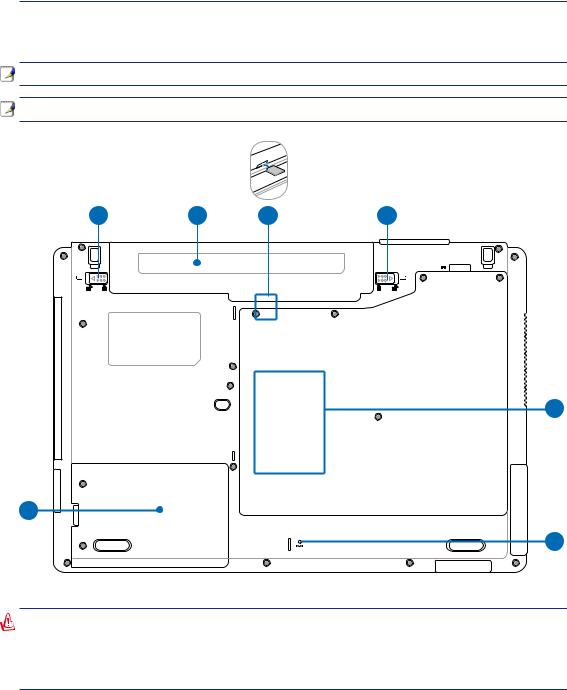
2 Présentation des éléments du portable
Dessous
Reportez-vous au schéma ci-dessous pour identifier les éléments de la partie inférieure du portable.
NOTE: L’apparence du dessous du portable peut variée selon le modèle.
NOTE : La taille de la batterie diffère selon les modèles.
Installation d’une carte SIM
1 |
2 |
3 |
4 |
5
7
6
AVERTISSEMENT! Le dessous du portable peut être très chaud. Faites attention lorsque vous manipulez le portable et que celui-ci est en marche ou vient d’être éteint. Une température élevée est normale durant les phases de charge. NE PLACEZ PAS LE PORTABLE DIRECTEMENT SUR VOS GENOUX OU TOUTE AUTRE PARTIE DE VOTRE CORPS POUR EVITER TOUT RISQUE DE BLESSURE.
14

1
2
3
4
5
6
7
Présentation des éléments du portable 2
 Verrou batterie à ressort
Verrou batterie à ressort
Le verrou batterie est utilisé pour sécurisé la batterie. Lorsque la batterie est insérée, elle sera automatiquement sécurisée. Pour retirer la batterie, le verrou doit être maintenu dans une position dévérouillée.
 Batterie
Batterie
La batterie se charge automatiquement une fois reliée à une source d’alimentation électrique et alimente le portable quand il n’est pas connecté à une source de courant électrique. Cela permet l’utilisation lorsque vous vous déplacez temporairement entre différents lieux. La durée de vie de la batterie varie en fonction de l’utilisation et des spécifications liées à ce PC
Portable. Le bloc-batterie ne peut pas être démonté et doit être remplacé en une seule pièce par un revendeur agréé.
 Emplacement pour carte SIM (sur certains modèles)
Emplacement pour carte SIM (sur certains modèles)
L’emplacement pour carte SIM est destiné à l’insertion d’une carte SIM pour utiliser les fonctions 3G.
 Verrou batterie - Manuel
Verrou batterie - Manuel
Le verrou batterie manuel est utilisé pour sécuriser la batterie. Déplacez le verrou batterie vers la position déverrouillée pour insérer ou retirer la batterie. Déplacez le verrou batterie vers la position verrouillée après avoir inséré la batterie.
 Compartiment Mémoire (RAM)
Compartiment Mémoire (RAM)
Le compartiment mémoire fournit des capacités d’extension pour de la mémoire supplémentaire. La mémoire supplémentaire augmente les performances des applications tout en diminuant le recours aux accès disque dur. Le BIOS détecte automatiquement la quantité de mémoire dans le système et configure le CMOS en conséquence pendant
le processus de POST (Power-On-Self-Test). Aucun installation matérielle ou logicielle (y compris pour le BIOS) n’est requise après que la mémoire a été installée. Rendez visite à un centre de services ou à un détaillant autorisés pour des informations sur les extensions de mémoire pour votre Notebook PC. Achetezuniquementdesmodulesd’extensionprovenantdedétaillantsautorisésdeceNotebookPCpour assurer la compatibilité et la fiabilité maximales.


 Bouton d’arrêt d’urgence
Bouton d’arrêt d’urgence
Au cas où votre système d’exploitation ne pourrait pas s’éteindre ou redémarrer normale- ment, le bouton d’arrêt d’urgence peut être pressé en utilisant un trombone déplié afin d’éteindre le PC portable.
Compartiment pour Disque Dur
Ledisquedurestfixédansuncompartiment.Consultezunserviceaprès-venteouunrevendeur certifiépourlesmisesàjoursmatériellesSeulslescentresdedépannageoulesrevendeursagréés peuvent effectuer les mises à jour du disque dur. Achetez des disques durs uniquement auprès des revendeurs agréés de ce portable afin de garantir une compatibilité et une fiabilité maximum.
15

1
2
3
4
5
2 Présentation des éléments du portable
Côté gauche
Reportez-vous au schéma ci-dessous pour identifier les éléments du côté gauche du portable.
1 |
2 |
3 |
4 |
5 |
6 |
7 |
8 |
9 |
 Port moniteur
Port moniteur
Le port 15 broches D-sub supporte tous les périphériques compatibles VGA tels que les moniteurs et les projecteurs qui permettent une vision sur une plus grande échelle.

 Aérations
Aérations
Les aérations permettent à l’air frais d’entrer et à l’air chaud de sortir du portable.
ATTENTION! Assurez-vous qu’aucun objet tel que du papier, des livres, des vêtements, des câbles ou autre ne bloque les aérations. Une surchauffe pourrait se produire!


 Entrée audio vidéo (AV/S-Video) (sur certains modèles)
Entrée audio vidéo (AV/S-Video) (sur certains modèles)
L’entrée audio vidéo permet de recevoir des signaux audio et vidéo via un câble RCA (requiert |
|
un adaptateur 1/8” vers RCAsupplémentaire) ou S-Video. Ceci ne fonctionne que si vous |
S-Video |
|
|
achetez une carte tuner TV et ses applications. |
|
 Entrée antenne (sur certains modèles)
Entrée antenne (sur certains modèles)
L’entrée antenne sert à capter les signaux TV ou radio FM (option disponible sur certains modèles). L’antenne fournie (en option) permet de recevoir les signaux TV
(analogique ou numérique, e,n fonction du tuner TV installé) ou radio FM. La con- nexion au câble permet de recevoir la TV numérique, TV analogique, ou encore la radio FM, en fonction des prestations payées. Note : Utilisez l’adaptateur fourni pour relier les connecteurs coaxiaux.

 Port IEEE1394
Port IEEE1394
L’IEEE1394 est un bus série à haut débit comme le SCSI mais qui dispose d’une con- nectique simple et d’une capacité de branchement à chaud comme l’USB. L’interface
IEEE1394 a une bande passante de 100-400 Mbits/sec et peut gérer jusqu’à 63 péri- phériques sur le même bus. L’IEEE1394 est également utilisé par les équipements numériques haut de gamme avec la mention “DV” pour “Digital Video port”.
16
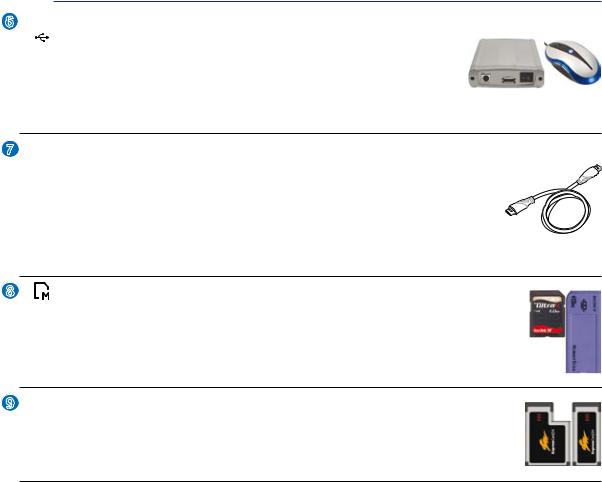
Présentation des éléments du portable 2
6 E-SATA Port Combo E-SATA & USB (2.0/1.1)
2.0L’interface SATA externe ou eSATA permet la connexion externe de périphériques Serial-ATA initialement conçus pour une utilisation à l’intérieur du châssis. Cette solution de stockage externe est jusqu’à six fois plus rapide que les interfaces USB 2.0, & 1394. Elle permet également le branchement à
chaud sur une distance maximale de deux mètres grâce à des câbles blindés et aux connecteurs dédiés.
(Voir la rubrique “USB Port” des autres côtés du portable pour obtenir une définition)
7 HDMI Port HDMI (sur certains modèles)
|
La norme HDMI (High-Definition Multimedia Interface) est une interface audio- |
|
vidéo non compressée entre toute source audio/vidéo (ex :“set-top box”, lecteur |
|
DVD, récepteur A/V) et un moniteur audio/vidéo (télévision numérique TNT). Via |
|
unseulcâble,l’interfaceHDMIsupportelavidéostandard,ouhautedéfinition,ainsi |
|
que l’audio numérique multicanal. Elle transmet tous les standards HDTV ATSC |
|
et supporte 8 canaux audio, avec une bande passante excédentaire afin de répondre à des exigences et |
|
améliorations futures. |
8 |
Slot Mémoire Flash |
Un lecteur de cartes mémoire PCMCIA ou USB doit normalement être acheté séparé- ment pour utiliser les cartes mémoire de certains appareils comme les appareils photo numériques, les lecteurs MP3, les téléphone mobiles ou les PDA. Ce portable possède un lecteur de cartes mémoire intégré qui peut lire les cartes mémoires flash comme expliqué ultérieurement dans ce manuel.
9  Emplacement ExpressCard
Emplacement ExpressCard
UnemplacementExpressCard26brochessupporteuneExpressCard/34mmouunecarte d’extension ExpressCard/54mm. Cette interface est plus rapide que les cartes PC qui emploient un bus parallèle, car elle utilise un bus de série supportant l’USB 2.0 et PCI Express. (Incompatibles avec les cartes PCMCIAantérieures)
17

2 Présentation des éléments du portable
Côté droit
Reportez-vous au schéma ci-dessous pour identifier les éléments du côté droit du portable.
|
|
|
|
|
|
|
|
|
|
|
|
|
|
|
|
|
|
|
|
|
|
|
|
|
|
|
|
|
|
|
|
|
|
|
|
|
|
|
|
|
|
1 |
1 |
2 |
3 |
4 |
|
|
5 |
6 |
7 |
8 |
4 |
||
|
|
|
|
|
|
|
|
||||||
Jack entrée microphone (Mic In) |
|
|
|
|
|
|
|
||||||
Le jack microphone mono (1/8 pouces) peut être utilisé pour connecter un microphone externe ou les signaux de sortie d’autres appareils audio. Lorsque vous utilisez cette prise, le microphone intégré est automatiquement désactivé. Utilisez cette fonction pour les vidéo-conférences, l’enregistrement vocal ou de simples enregistrements audio.
2 |
Sortie casque |
Le jack casque stéréo (1/8 pouces) est utilisé pour connecter la sortie audio du portable à des enceintes amplifiées ou un casque. Lorsque vous utilisez ce jack, les haut-parleurs intégrés sont automatiquement désactivés.
3 |
|
|
|
|
||
|
|
Sortie numérique Jack SPDIF |
||||
|
|
S/PDIF Ce jack permet une connection SPDIF (Interface numerique Sony/Philips) pour des sorties |
||||
|
|
|
audio digitales. Il transformera votre portable en une véritable chaîne Hi-fi. |
|
||
4 |
2.0 |
Port USB (2.0/1.1) |
|
|||
|
|
|
Le port USB (Universal Serial Bus) supporte de nombreux périphériques USB tels que cla- |
|||
|
|
|
viers, pointeurs, caméras vidéo, modems, disques durs, imprimantes, moniteurs et scanners |
|||
|
|
|
connectés en série jusqu’à 12Mbits/sec (USB1.1) et 480Mbits/sec (USB2.0). L’USB permet |
|||
|
|
|
jusqu’à 127 périphériques de fonctionner simultanément sur un même ordinateur, avec certains d’entre |
|||
|
|
|
eux,commelesclaviersetlesmoniteursrécents,jouantlerôledehubs.L’USBsupportelebranchementà |
|||
|
|
|
chaud des périphériques qui peuvent donc être connectés ou déconnectés sans redémarrer l’ordinateur. |
|||
5 |
|
|
Lecteur optique |
|
|
|
|
|
|
Le lecteur optique du portable varie selon le modèle. Le lecteur optique du portable peut |
|||
|
|
|
lire des CD et/ou des DVD avec des possibilités d’écriture et de réécriture. Regardez la |
|||
|
|
|
documentation relative aux caractéristiques de votre modèle. |
|
||
18

6
7
8
Présentation des éléments du portable 2
Côté droit (Suite)
 Indicateur d’activité du lecteur optique (varie en fonction du modèle)
Indicateur d’activité du lecteur optique (varie en fonction du modèle)
L’indicateur d’activité du lecteur optique clignote lorsque des données sont traitées par le lecteur de disque optique. La lumière clignote proportionnellement à la taille des données transmises.
 Ejection électronique (Lecteur optique)
Ejection électronique (Lecteur optique)
L’éjection d’un média optique se fait via un bouton d’éjection électronique ouvrant le plateau. Vous pouvez aussi éjecter le disque grâce à un lecteur logiciel ou en faisant un clic droit sur l’icône du lecteur optique dans le “Poste de Travail” Windows, et en sélectionnant Ejecter.
Ejection d’urgence (Lecteur optique) (l’emplacement varie selon le modèle)
L’éjection d’urgence n’est à utiliser que si l’éjection électronique au bouton ne fonctionne plus. N’utilisez pas l’éjection d’urgence à la place de l’éjection électronique.
19
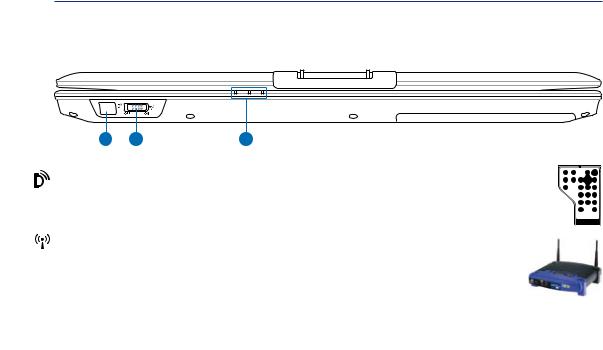
2 Présentation des éléments du portable
Face avant
Reportez-vous au schéma ci-dessous pour identifier les éléments de la face avant du portable.
1 |
2 |
3 |
1 |
Port CIR |
|
|
|
|||
|
|||
|
Le port de communication infrarouge (IrDA) permet un contrôle pratique sans fil des logiciels |
||
|
multimédia fournis sur une sélection de modèles à l’aide de la télécommande. |
||
2 |
Interrupteur Wireless |
||
|
Active ou désactive le réseau sans fil ou Bluetooth (selon les modèles) embarqué avec un |
||
|
affichage à l’écran. Quand il est activé, les indicateurs sans fil correspondants s’allument. |
||
|
Une configuration logicielle sous Windows est cependant nécessaire. |
||
3 |
Indicateurs d’état (avant) (sur certains modèles) |
||
|
Les indicateurs de statut font état de diverses conditions matérielles/logicielles. Reportez-vous à la |
||
|
section 3 pour plus de détails. |
||
20
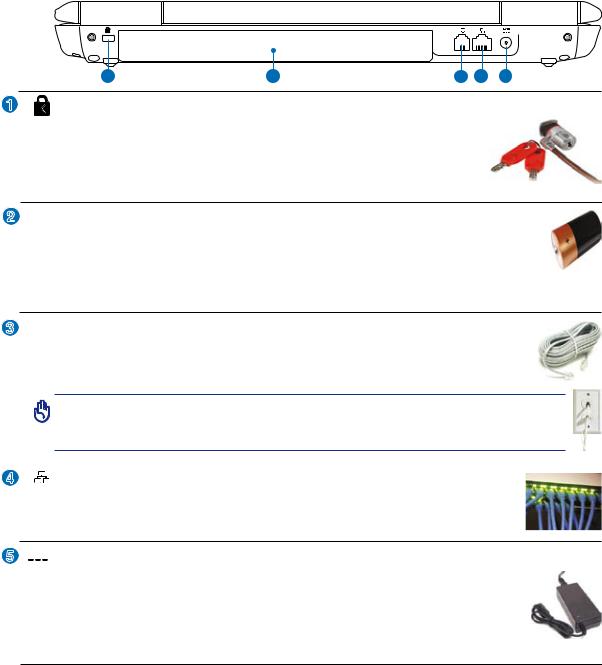
1
2
3
Face arrière
Reportez-vous au schéma ci-dessous pour identifier les éléments de la face arrière du portable.
1 |
2 |
3 |
4 |
5 |
Port de sécurité Kensington®
Le port pour verrou Kensington® permet de sécuriser le portable grâce aux produits compatibles Kensington® destinés à la sécurité des notebooks. Ces produits consistent en général en un câble et un verrou de métal qui permettent d’attacher le portable à un objet fixe. Certains de ces produits peuvent inclure une alarme qui se déclenche lorsque le verrou est déplacé.
 Batterie
Batterie
La batterie se charge automatiquement une fois reliée à une source d’alimentation électrique et alimente le portable quand il n’est pas connecté à une source de courant électrique. Cela permet l’utilisation lorsque vous vous déplacez temporairement entre différents lieux. La durée
de vie de la batterie varie en fonction de l’utilisation et des spécifications liées à ce PC Portable. Le bloc- batterie ne peut pas être démonté et doit être remplacé en une seule pièce par un revendeur agréé.
 Prise modem
Prise modem
LeportpourmodemRJ-11avecdeuxbrochesestpluspetitqueleportLANRJ-45etilsupporteun câble téléphonique standard. Le modem interne supporte les transferts jusqu’à 56KV.90. Le con- necteur intégré permet une utilisation pratique sans nécessiter d’adaptateurs supplémentaires.
ATTENTION! Le modem interne ne supporte pas le voltage utilisé par les systèmes téléphoniques numériques. Ne connectez pas de système numérique au port modem ou vous risqueriez d’endommager votre portable.
4 |
Prise LAN |
LeportLANRJ-45avechuitbrochesestplusgrandqueleportpourmodemRJ-11etilsup- porte un câble Ethernet standard pour permettre la connexion à un réseau local. Le connecteur intégré permet une utilisation pratique sans nécessiter d’adaptateurs supplémentaires.
5  Prise d’alimentation
Prise d’alimentation
L’adaptateur électrique fourni avec le portable convertit le courant du secteur (courant al- ternatif)enalimentation(courantcontinu)utilisableparleportableviacejack.L’électricité fournie alimente le portable et recharge la batterie en même temps. Pour ne pas endommager le portable et sa batterie, n’utilisez que l’adaptateur fourni. ATTENTION: Peut deve- nirtiède ou chaud lors de son utilisation.Assurez-vous de ne
pas couvrir l’adaptateur et de le maintenir à l’écart de votre corps.
21
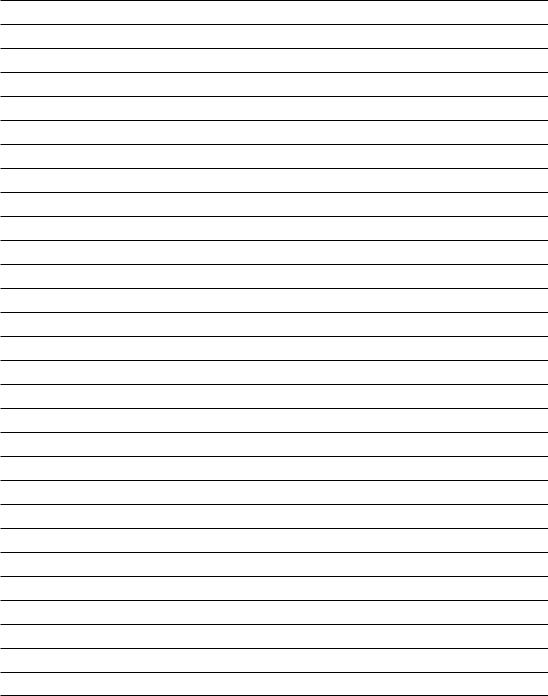
22

3. Pour démarrer
Utiliser l’alimentation sur secteur
Utiliser la batterier
Allumer le portable
Vérifier le niveau de la batterie
Options d’alimentation
Modes de gestion de l’alimentation
Fonctions spéciales du clavier
Interrupteurs et indicateurs d’état
NOTE : Les photos et les icônes sont présentées dans ce manuel uniquement en guise d’illustrations, et ne correspondent pas à la réalité du produit.
23

3 Pour démarrer
Alimentation
Utiliser l’alimentation sur secteur
L’alimementation de l’ordinateur portable se divise
en deux parties: l’adaptateur secteur et la batterie. L’adaptateur secteur transforme le courant alternatif d’une prise murale en courant continu aux normes requises par le portable. Votre portable est livré
avec un transformateur AC-DC (alternatif-continu)
universel. Cela signifie que vous pouvez relier son cordon d’alimentation à n’importe quelle prise de courant,qu’ellesoiten110V-120Vou220V-240V
sans avoir à faire aucune manipulation. Certains pays peuvent néanmoins nécessiter que vous utilisiez un adaptateur pour relier le câble à la prise de
courant. La plupart des hôtels disposent de prises universelles qui s’accommodent de tous les formats de prise et de voltage. Il est toujours conseillé de se renseigner sur les standards locaux avant de partir en voyage avec son portable.
TRUC: Vous pouvez acheter un kit de voyage pour portable qui comprend un ensemble d’adaptateurs pour l’alimentation et le modem compatibles pour chaque pays.
Une fois le câble électrique relié au transformateur, branchez le à une prise du secteur (de préférence protégée contre les surtensions) puis connectez le transformateur au portable. Brancher d’abord le transformateur au secteur permet de tester la qualité du courant disponible et sa compatibilité avant que le portable ne soit relié. Le témoin vert sur le transformateur s’allume lorsque le courant se situe dans les normes supportées.
ATTENTION! Des dommages peuvent survenir si vous utilisez un autre transformateur ou si vous utilisez le transformateur du portable avec d’autres appareils électriques. Si de la fumée, une odeur de brûlé ou une chaleur extrême s’échappe du transformateur, contactez le SAV. Faites de même si vous pensez que le transformateur est endommagé. Un transformateur défectueux peut endommager la batterie et le portable.
NOTE: Le câble électrique fourni avec ce portable peut avoir deux ou trois fiches selon les territoires. Si votre câble dispose de trois connecteurs, vous devez utiliser une prise reliée à la terre ou utiliser un adaptateur pour assurer au portable un fonctionnement en toute sécurité.
AVERTISSEMENT! L’adaptateur secteur Peut devenir tiède ou chaud lors de son utilisation. Assurez-vous de ne pas couvrir l’adaptateur et de le maintenir à l’écart de votre corps.
24
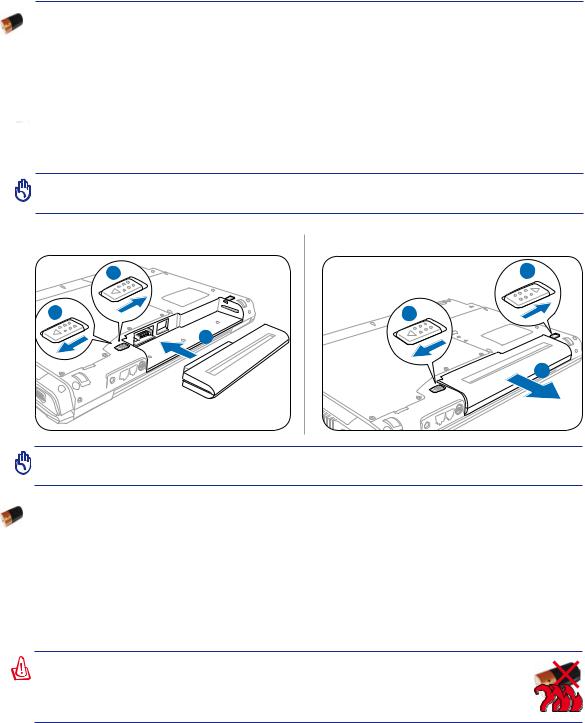
Pour démarrer 3
Utiliser la batterie
L’ordinateurportableestconçupourfonctionneravecunebatterieamovible.Cepackdebatteriesconsiste en un ensemble de cellules de batterie mises ensembles. Un pack pleinement chargé offre une certaine autonomie qui peut être étendue en utilisant les fonctions de gestion via le BIOS. DEs packs de batterie additionnels et optionnels peuvent être achetés à part chez votre revendeur.

 Installer et retirer la batterie
Installer et retirer la batterie
Votre portable peut avoir une batterie déjà installée ou non. S’il n’a pas de batterie installée, suivez cette procédure pour l’installer.
ATTENTION! N’essayez jamais de retirer la batterie alors que le portable est allumé, ou vous risquez de perdre vos données.
Pour installer la batterie: |
Pour retirer la batterie: |
3 |
2 |
1 |
1 |
2 |
|
3 
ATTENTION! N’utilisez que des batteries et des adaptateurs électriques fournis avec ce portable ou certifiés compatibles avec ce modèle par le constructeur.
Entretien de la batterie
Comme tous les accumulateurs, le nombre de charges de la batterie est limité. La durée de vie de la batterie dépend de la température d’environnement, de l’humidité, et de l’utilisation faite du PC portable. Assurez- vousd’utiliserlabatteriesousunetempératurecompriseentre5˚Cet35˚C(41˚Fet95˚F),entenantcompte du fait que la température interne du portable est plus élevée que celle à l’extérieure. Toute température en dehors de cette fourchette diminue l’espérance de vie de la batterie. Quoi qu’il en soit, avec le temps, l’autonomierisquededevenirtropcourteetd’imposerl’achatd’unenouvellebatterie.Iln’estpasconseillé d’acheter à l’avance des batteries pour les stocker car celles-ci perdraient leur efficacité.
AVERTISSEMENT! Pour des raisons de sécurité, NE PAS jeter la batterie au feu, NE PAS court-circuiter les contacts, et NE PAS désassembler la batterie. Si la batterie fonctionne anormalement ou est endommagée par un impact, éteignez votre PC portable et contactez votre revendeur.
25

3 Pour démarrer
 Allumer le portable
Allumer le portable
Le message de mise sous tension du PC portable apparaît à l’écran lorsque vous l’allumez. Si nécessaire, vouspouvezajusterlaluminositéenutilisantlesraccourcisclavier.SivousdevezlancerleSetupduBIOS pour en modifier la configuration, pressez [F2] au moment du boot. Si vous pressez [Tabulation] durant l’écran d’accueil, des informations de base apparaissent, comme la version du BIOS. Pressez [Echap] et un menu vous permet de choisir le périphérique de boot parmi les disques disponibles.
NOTE: Avant l’initialisation, l’écran clignote au moment du démarrage. Ceci fait partie des tests de routine conduits par le portable et ne constitue pas un problème d’affichage.
ATTENTION! Pour protéger votre disque dur, attendez toujours au moins 5 secondes après l’extinction du portable avant de le redémarrer.
AVERTISSEMENT! NE PAS transporter ou couvrir un PC portable SOUS TENSION avec de quelconques objets pouvant réduire la circulation d’air (ex: sac à main).
 Le POST (Power-On Self Test)
Le POST (Power-On Self Test)
Lorsque vous allumez votre portable, il commence par lancer une série de tests de diagnostic appelés
Power-On Self Test (POST). Le programme qui contrôle le POST fait partie intégrante de l’architecture du portable. Le POST comprend une archive de la configuration matérielle du portable, qui est utilisée pour diagnostiquer le système. Cette archive est créée en utilisant le Setup du BIOS. Si le POST trouve une différence entre l’archive et le matériel existant, il affiche alors un message à l’écran vous invitant à corrigerleconflitenlançantleSetupduBIOS.Danslaplupartdescas,l’archiveestcorrectelorsquevous recevezleportable.Lorsqueletestestterminé,ilsepeutqu’apparaisselemessage“Nooperatingsystem found” si aucun système d’exploitation n’a été pré installé sur le disque dur. Ceci indique que le disque dur a été correctement détecté et est prêt pour l’installation d’un nouveau système d’exploitation.
 Le S.M.A.R.T. (Self Monitoring and Reporting Technology)
Le S.M.A.R.T. (Self Monitoring and Reporting Technology)
LeS.M.A.R.T.(SelfMonitoringandReportingTechnologyLeS.M.A.R.T. (Self Monitoring and Reporting Technology) vérifie l’état du disque dur durant le POST et avertit si le disque dur nécessite une intervention du SAV. Si des avertissements sont donnés durant l’initialisation concernant le disque dur, sauvegardez immédiatement vos données et lancez le programme de vé- rificationdesdisquesdeWindows.Pourlancerleprogrammedevérification des disques de Window : cliquer sur Démarrer > sélectionner Ordinateur> faire un clic droit sur l’icône du disque dur à vérifier > choisir Propriétés
> cliquer sur l’onglet Outils > cliquez sur Vérifier maintenant > cliquer sur Démarrer. Vous pouvez également sélectionner “Rechercher et tenter
une récupération des secteurs défectueux” pour une vérification et un réparation plus efficace, mais la procédure sera plus lente.
ATTENTION! Si des alertes sont toujours données par les utilitaires de diagnostic, vous devez contacter le SAV. Continuer à utiliser le portable peut conduire à une perte
26 de données.
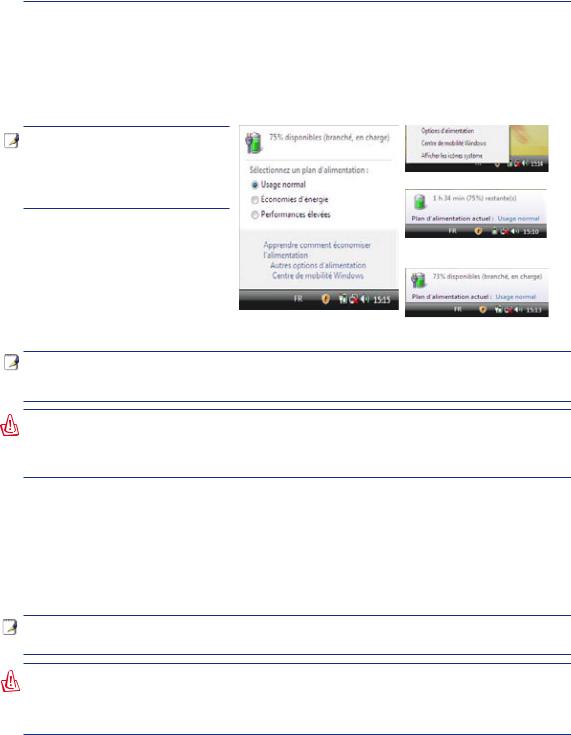
Pour démarrer 3
 Vérifier le niveau de la batterie
Vérifier le niveau de la batterie
La batterie implémente le standard Smart Battery sous Windows qui permet à la batterie de rapporter avec précision la quantité de charge restante dans la batterie, en pourcentage). Une batterie pleinement chargée délivre une autonomie dont la durée peut grandement varier en fonction des réglages d’économie d’énergie que vous adoptez, de vos habitudes de travail, de la puissance du CPU et de la quantité de mémoire, de la taille de l’écran et de son rétro-éclairage, etc.
Note: Les captures d’écran ci-dessous ne sont que des exemples, et peuvent être différentes de ce que vous avez à l’écran.
Faites un clic gauche sur l’icône de la batterie
Faites un clic droit sur l’icône de la batterie
Curseur sur l’icône de la batterie quand l’adaptateur secteur n’est pas connecté
Curseur sur l’icône de la batterie quand l’adaptateur secteur est connecté
NOTE : Vous serez averti quand la charge de la batterie est faible. Si vous ignorez ces messages d’alerte, l’ordinateur portable entrera en veille prolongée. (Fonctionnement par défaut de Windows STR)
ATTENTION! Le mode Suspend To Ram (STR) ne dure pas longtemps quand la puissance de la batterie est faible. Le mode Suspend To Disk (STD) et l’extinction du portable sont deux choses différentes. Le mode STD nécessite en effet un peu d’énergie et échouera s’il n’y en a plus assez (batterie complètement vide ou adaptateur secteur non branché).
 Charger la batterie
Charger la batterie
Avant d’utiliser votre PC portable sur la route, il est nécessaire de charger la batterie. La batterie se charge dès que le PC portable est connecté à une source d’alimentation externe via l’adaptateur secteur. Chargez complètement la batterie avant de l’utiliser pour la première fois. Une nouvelle batterie doit être complètement chargée avant d’être déconnectée de sa source d’alimentation. Quelques heures suffisent au rechargement complet de la batterie lorsque le PC portable est éteint et le double lorsque le portable est allumé. Le témoin de charge de de la battreie s’éteindra une fois la batterie complètement chargée.
NOTE: Le processus de chargement sera interrompu si la température ou le voltage est trop élevé.
ATTENTION ! Ne pas laisser la batterie déchargée. La batterie se déchargera après un certain laps de temps. Si la batterie n’est pas utilisée, il est toutefois recommandé de la recharger une fois tous les trois mois, sinon elle risquerait de ne plus se charger à la prochaine utilisation.
27

3 Pour démarrer
 Options d’alimentation
Options d’alimentation
L’interrupteur d’alimentation permet la mise SOUS/HORS TENSION du portable, ainsi que sa mise en veille normale ou prolongée. Le comportement de cet interrupteur peut être personnalisé sous Windows, via Control Panel > Power Options > System Settings (Panneau de configuration > Options d’alimentation > Paramètres système).
Pour d’autres options, tel que “Changer d’utilisateur, Redémarrer,
Mettre en Veille, Eteindre, cliquez sur la flèche situé à côté de l’icône en forme de cadenas.
Redémarrer ou rebooter
Après avoir fait des changements dans votre système d’exploitation, il peut vous être demandé de redémarrer votre ordinateur. Certaines procédures d’installation comprennent une boîte de dialogue qui permet de redémarrer. Pour redémarrer manuellement le système, sélectionnez Redémarrer.
ATTENTION! Pour protéger votre disque dur, attendez toujours au moins 5 secondes après l’extinction du portable avant de le redémarre
Extinction d’urgence |
Au cas où votre système d’exploitation n’arrive pas à s’éteindre ou à redémarrer correctement, il existe deux autres méthodes pour éteindre votre portable:
(1) Appuyez sur le bouton d’alimentation |
ou |
(2) Pressez le bouton d’arrêt d’urgence |
. |
|
pendant plus de 4 secondes |
|
|
|
|
|
|
|
|
|
TRUC: Utilisez un trombone déplié pour presser le bouton d’arrêt d’urgence.
ATTENTION! n’utilisez pas l’extinction d’urgence lors de l’écriture de données; le faire risque de résulter en la destruction ou dans la perte des données.
28
